Cara Bermigrasi dari Shopify ke WooCommerce
Diterbitkan: 2022-05-31Bermigrasi dari Shopify ke WooCommerce lebih mudah dari yang Anda kira dan tidak memerlukan pengetahuan teknis yang berat. Orang sering memulai toko online pertama mereka dengan Shopify dan ketika toko berkembang pesat, mereka merasa perlu untuk bermigrasi ke WooCommerce.
Saat menggunakan WooCommerce untuk toko online Anda, Anda akan mendapatkan kesempatan untuk menjelajahi fitur-fitur baru dan menarik untuk penjualan online.
Ada langkah-langkah tertentu yang perlu Anda ambil sebelum memulai proses migrasi. Posting ini akan menjelaskan seluruh proses dalam langkah-langkah sederhana.
Mengapa Anda harus bermigrasi dari Shopify ke WooCommerce?
Hal pertama yang akan Anda sukai tentang WooCommerce adalah bahwa itu adalah open source. Artinya, Anda tidak perlu membayar untuk menjelajahi fitur-fiturnya. Anda hanya akan membayar tambahan saat menggunakan alat atau add-on pihak ketiga. Karena open-source , mudah untuk menemukan aplikasi yang relevan untuk platform.
Katakanlah Anda ingin menambahkan beberapa halaman kustom ke situs web Anda seperti halaman terima kasih, halaman keranjang, dll. Anda dapat melakukannya dengan mudah dengan pembuat WooCommerce seperti ShopEngine . Hal lain adalah, sebagian besar pembuat WooCommerce hadir dengan opsi gratis dan pro. Anda dapat memulai secara gratis dan kemudian pindah ke versi pro hanya jika Anda puas dengan fitur-fiturnya.
Seperti yang saya katakan tentang ShopEngine, Anda akan mendapatkan opsi gratis dan berbayar untuk plugin. Kemungkinannya tidak terbatas dan manajemen konten menjadi mudah dengan platform WordPress.
Hal-hal yang perlu dipertimbangkan sebelum bermigrasi dari Shopify ke WooCommerce
Jadi, Anda siap untuk bermigrasi dari Shopify ke WooCommerce. Tetapi sebelum Anda mengambil langkah lebih lanjut, ada beberapa fakta yang perlu Anda pertimbangkan. Berikut adalah hal-hal yang harus Anda lakukan sebelum memulai migrasi dari Shopify.
Simpan cadangan toko Anda
Apa pun tindakan yang Anda ambil untuk toko online, selalu disarankan untuk menyimpan cadangan situs. Ini memberikan perlindungan terhadap kehilangan data.
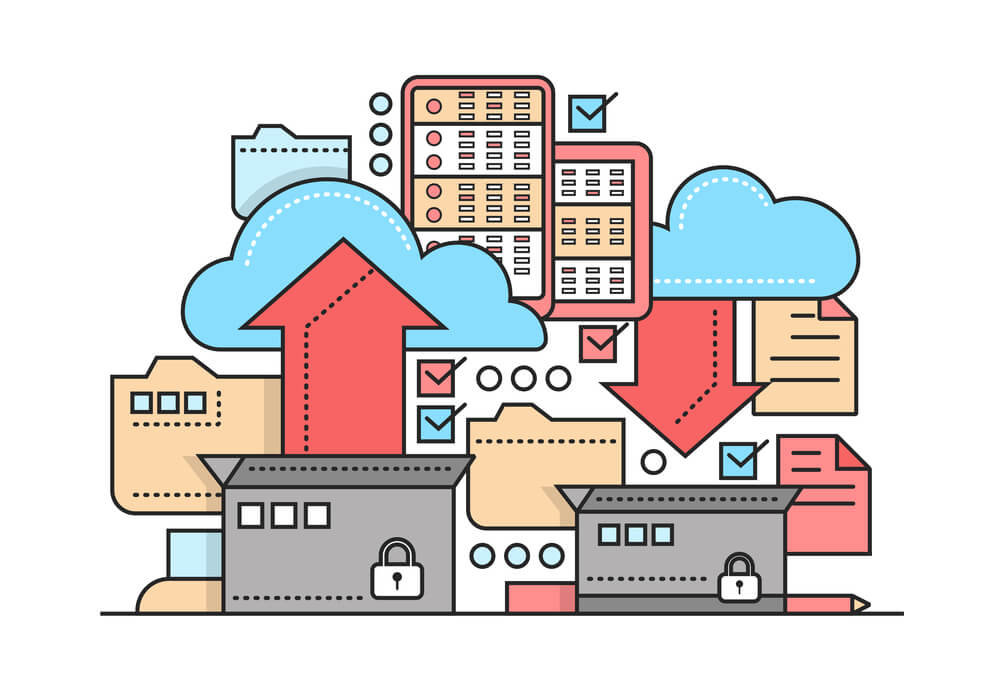
Seperti yang disebutkan sebelumnya, ada beberapa batasan dengan platform Shopify. Salah satu hal terburuk adalah tidak ada fungsi cadangan khusus dari platform. Shopify hanya mengizinkan pencadangan data produk dan itu tidak cukup untuk toko online mana pun.
Anda juga harus menyimpan cadangan file lain bersama dengan data produk. Untuk ini, Anda harus menggunakan alat pihak ketiga. Anda dapat mencoba Rewind Backups atau Automatic Backups untuk menyimpan cadangan data toko. Ini adalah aplikasi dan Anda perlu menghubungkan toko dengan salah satu aplikasi ini untuk mencadangkan data situs.
Pilih hosting ramah WooCommerce
Dengan Shopify, Anda tidak perlu menggunakan layanan hosting secara terpisah. Tetapi ketika Anda bermigrasi ke platform WooCommerce, Anda harus memilih hosting berkualitas tinggi agar situs Anda tetap aktif 24/7.
Namun, Anda tidak boleh bergantung pada penyedia hosting acak mana pun. Jika Anda menjalankan toko online besar, Anda harus memilih penyedia hosting yang memiliki layanan khusus untuk WooCommerce. Mempertimbangkan semua faktor yang disebutkan, Kinsta saat ini menyediakan layanan hosting WooCommerce terbaik.
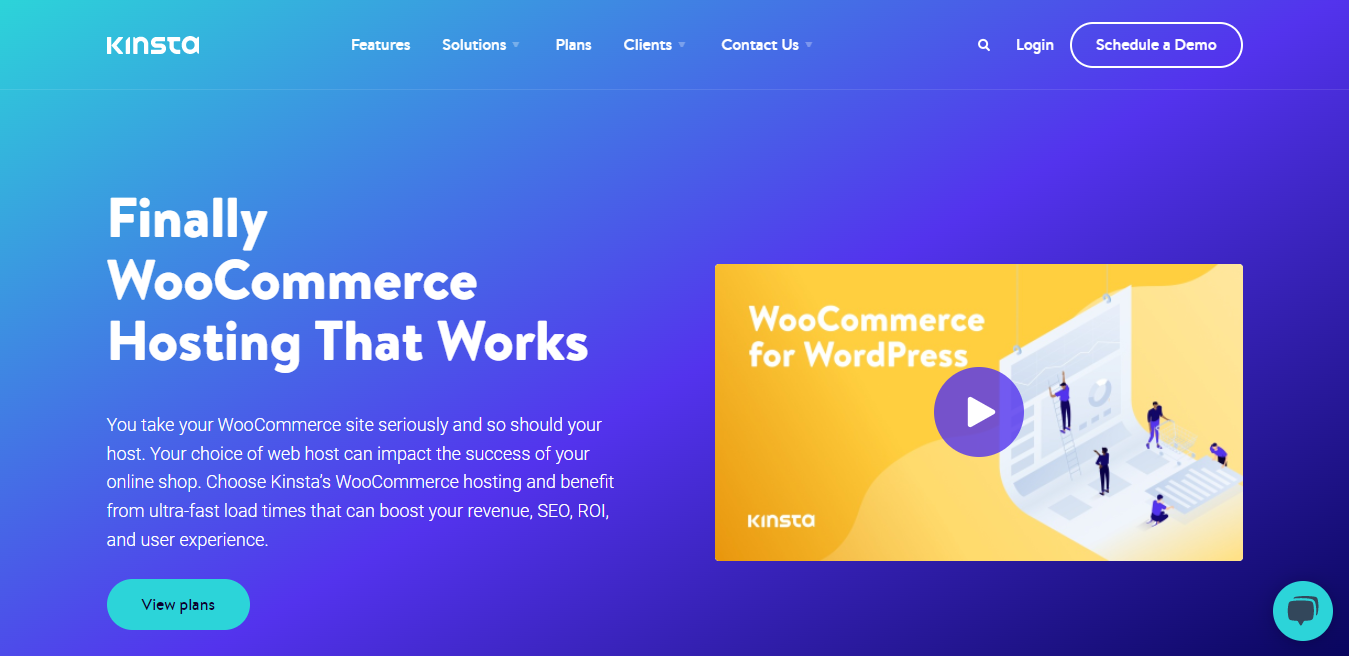
Jika Anda mencari sesuatu seperti bayar sesuai pemakaian dan mengurangi biaya, periksa paket hosting Cloudways untuk WooCommerce. Mereka menawarkan harga yang terjangkau dan menyediakan hosting web terkelola untuk menjaga kecepatan pemuatan situs tetap cepat.
Pilih tema ramah WooCommerce
Setiap jenis situs web di WordPress memerlukan tema yang pada dasarnya mendefinisikan tata letak situs web. Hal yang sama berlaku untuk situs web WooCommerce. Tema WordPress apa pun tidak akan mendukung WooCommerce. Anda harus memilih tema yang kompatibel dengan WooCommerce.
Jika Anda menginginkan tema WooCommerce yang mudah digunakan, ringan, dan memuat cepat , Anda harus memilih tema Bajaar WooCommerce.
Pilih plugin WooCommerce terbaik
Karena Anda adalah pengguna Shopify yang sudah ada, Anda tahu bahwa penyesuaian toko online memerlukan semacam alat atau tambahan. Di WordPress dan WooCommeerce, Anda memerlukan beberapa plugin yang membantu menyesuaikan toko.
Berikut adalah plugin utama yang akan memudahkan untuk menyesuaikan toko Anda dengan WooCommerce —
- elemen
- mesin toko
- bentuk-bentuk
- Pembayaran WooCommerce
Berdasarkan jenis toko online Anda, Anda mungkin memerlukan beberapa plugin tambahan juga. Jika perlu, lakukan riset Anda sendiri setelah pindah dari Shopify ke WooCommerce.


Langkah-langkah yang harus diikuti untuk bermigrasi dari Shopify ke WooCommerce
Setelah persiapan Anda untuk migrasi Shopify ke WooCommerce selesai, ikuti langkah-langkah yang dijelaskan di bawah ini.
Langkah 1: Instal WordPress
Sebelum Anda memulai toko WooCommerce Anda, Anda perlu menginstal WordPress dan membuat lingkungan untuk mentransfer toko dari Shopify ke WooCommerce.
Pertama, Anda perlu mengunduh file WordPress. Ini gratis untuk digunakan.
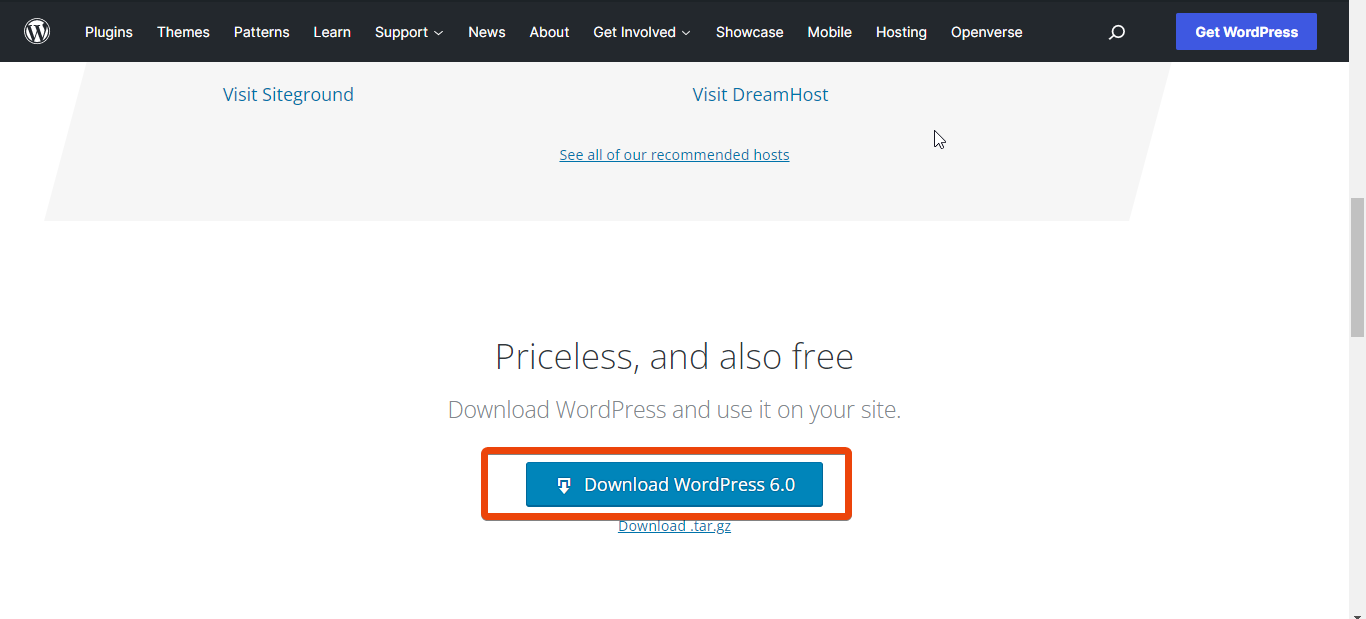
Untuk menginstal WordPress, Anda perlu berkonsultasi dengan penyedia hosting Anda sebelum memulai proses migrasi. Layanan web hosting terkenal digunakan untuk menyediakan layanan secara gratis. Anda dapat meminta mereka untuk menginstal WordPress untuk domain Anda. Ini tidak akan memakan waktu lebih dari beberapa menit.
Langkah 2: Instal WooCommerce
Setelah Anda selesai dengan instalasi WordPress, sekarang saatnya untuk menginstal WooCommerce dari dashboard WordPress Anda. Untuk itu, buka dashboard WordPress > Plugins > Add new .
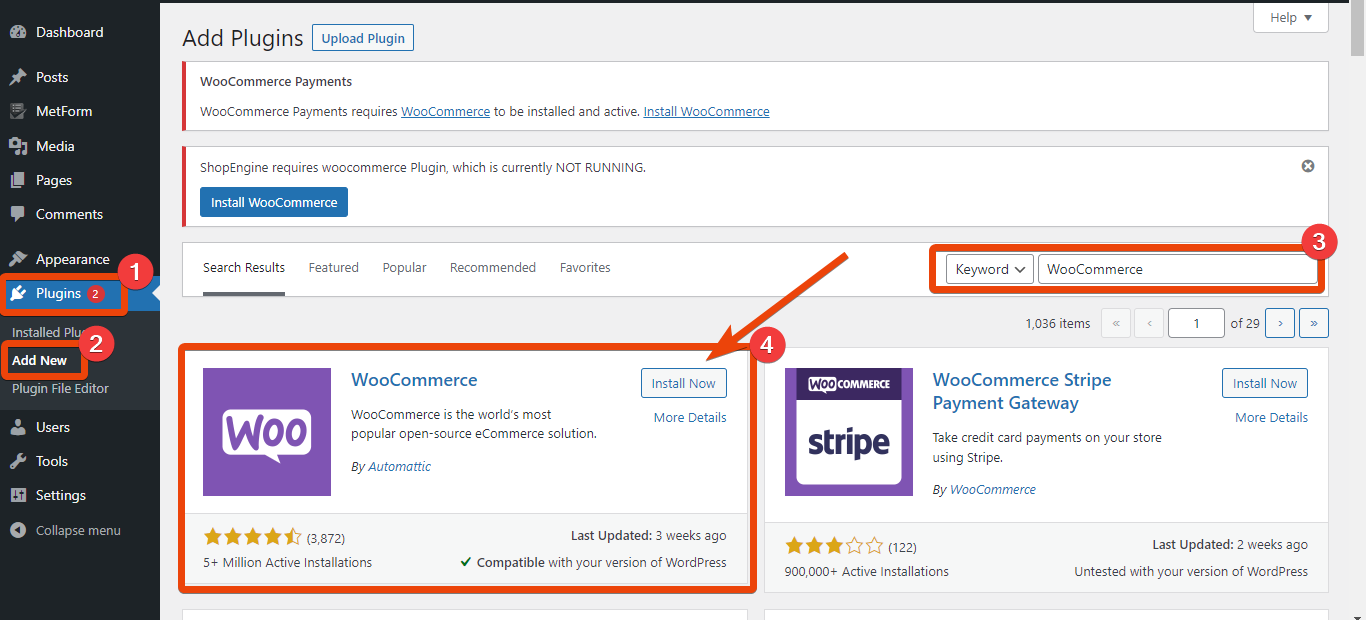
Sekarang di kotak pencarian plugin, ketik WooCommerce dan plugin akan muncul di sana. Tekan tombol instal lalu aktifkan plugin dari dasbor.
Setelah instalasi, jelajahi pengaturan dan pilih opsi sesuai dengan kebutuhan Anda.
Langkah 3: Ekspor produk dari Shopify
Seperti yang disebutkan sebelumnya, Anda dapat mengunduh data produk dari Shopify. Hebatnya, saat mendownload data produk, Anda juga akan mendapatkan product link slug, judul, tag, varian, dan harga beserta nama produknya.
Untuk mengekspor produk dari toko Anda, buka Produk > Semua Produk dari dasbor. Di sana Anda akan melihat daftar lengkap produk yang tersedia di toko Anda. Dari bagian atas layar, pilih Ekspor dan tekan tombol.
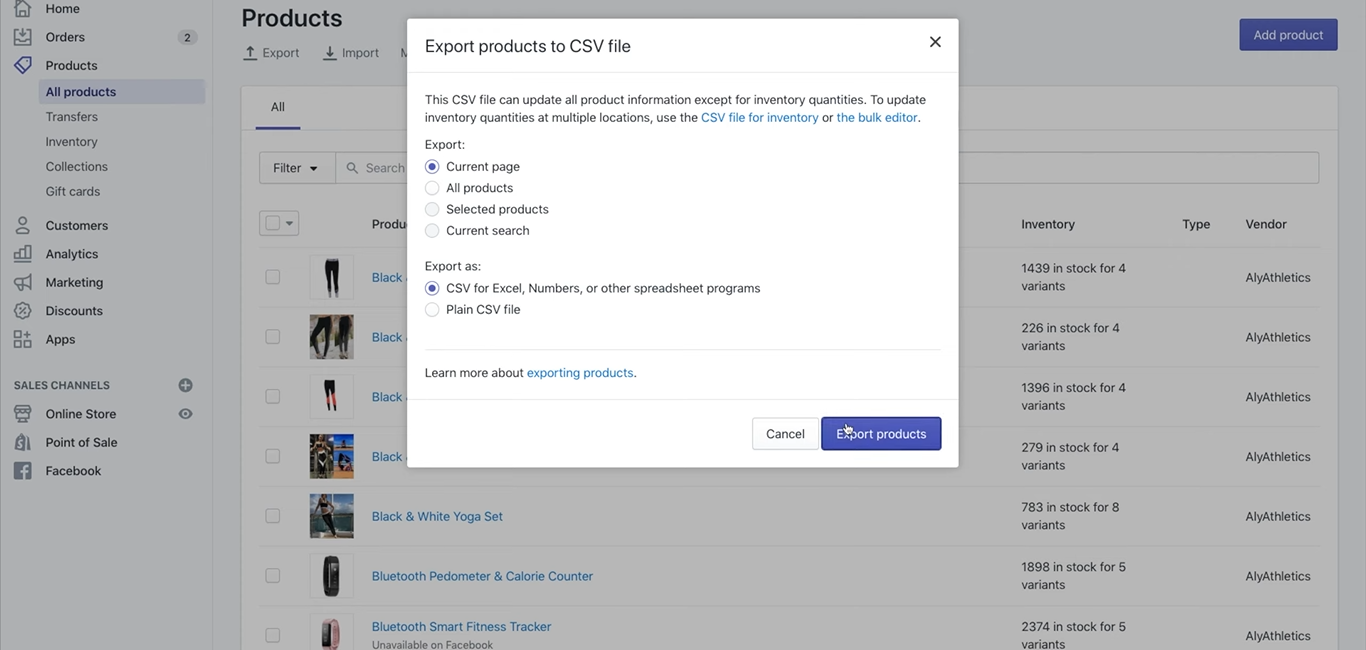
Klik Semua produk, lalu pilih CSV untuk Excel, Numbers, atau opsi program spreadsheet lainnya di bawah Ekspor sebagai. Tekan tombol ekspor dan Shopify akan mengekspor semua data produk dengan siput, harga, dan nomornya masing-masing.
Dengan file CSV, mengimpor produk langsung ke WooCommerce menjadi mudah.
Langkah 4: Impor produk di WooCommerce
Untuk mengimpor produk ke toko WooCommerce Anda, buka dasbor WordPress > WooCommerce > Produk . Klik pada produk dan Anda akan melihat opsi untuk mengimpor produk. Tekan tombol 'Impor' dan pilih file CSV yang telah Anda unduh dari Shopify.
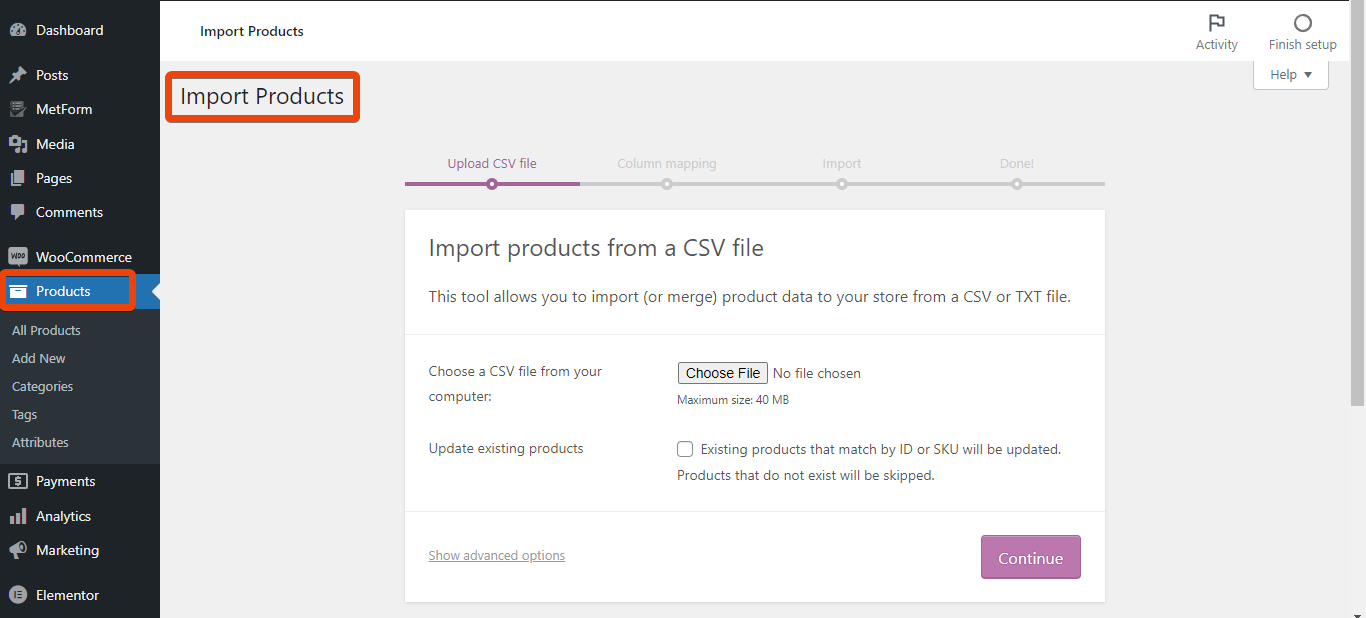
Saat mengekspor produk, buka pengaturan dan pilih sesuai dengan preferensi Anda.
Proses impor akan membawa semua data ke dalam toko WooCommerce Anda. Anda nanti dapat mengubah judul produk, tautan permanen, dll.
Langkah 5: Perbarui catatan domain
Anda tidak ingin mengubah nama domain toko Anda, bukan? Jadi, Anda harus memperbarui catatan domain dan mengarahkannya ke WooCommerce. Saat Anda menjalankan toko Shopify, catatannya berbeda. Tetapi untuk WooCommerce, catatan domain harus diubah.
Untuk ini, Anda perlu berkonsultasi dengan pendaftar domain Anda. Ini lebih mudah dari yang Anda pikirkan. Pendaftar domain akan memperbarui data untuk Anda. Dalam kebanyakan kasus, itu akan gratis.
Langkah 6: Sesuaikan Toko WooCommerce
Sekarang Anda telah mengimpor data produk ke toko Anda, sekarang saatnya untuk menyesuaikan toko. Untuk ini, dua plugin dasar akan cukup baik, yaitu — Elementor dan Shopengine .
Di sini, Elementor adalah pembuat halaman yang mudah digunakan dan ShopEngine adalah pembuat WooCommerce .
ShopEngine hadir dengan banyak template dan modul siap pakai untuk membangun toko WooCommerce kelas atas tanpa menulis kode apa pun. Selain itu, ini memungkinkan Anda untuk menyesuaikan halaman mana pun dari toko WooCommerce.
Misalnya, pengguna dapat menyesuaikan halaman produk, halaman keranjang, halaman terima kasih, dan banyak lagi dengan fungsi seret dan lepas.
Kata-kata Terakhir
Terakhir, Anda telah menyelesaikan migrasi dari Shopify ke WooCommerce. Saatnya menjelajahi fitur-fitur WooCommerce. Buka pengaturan yang berbeda dan periksa juga template ShopEngine. Anda akan merasa terlalu mudah untuk membangun toko online berdasarkan WooCommerce.

